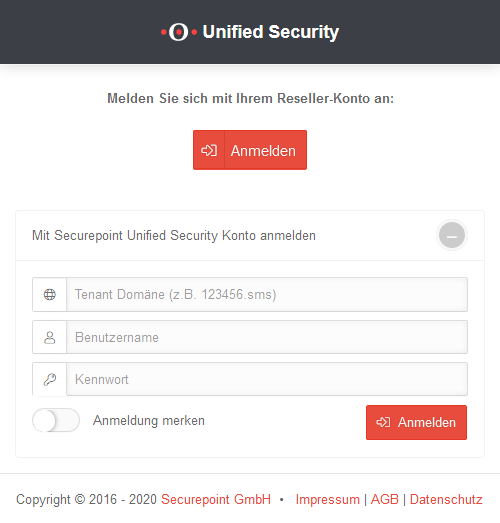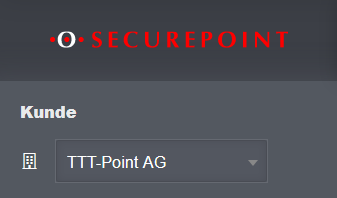KKeine Bearbeitungszusammenfassung |
KKeine Bearbeitungszusammenfassung |
||
| Zeile 5: | Zeile 5: | ||
</div>{{Select_lang}} | </div><noinclude>{{Select_lang}} | ||
{{Header|01.2022| | {{Header|01.2022| | ||
* {{#var:neu--Tenant-ID finden}} | * {{#var:neu--Tenant-ID finden}} | ||
}} | }} | ||
---- | ---- | ||
</noinclude> | |||
{{pt3| {{#var:Login Tenant--Bild}} |hochkant=1.5 }} | {{pt3| {{#var:Login Tenant--Bild}} |hochkant=1.5 }} | ||
Version vom 10. Oktober 2022, 14:58 Uhr
Login für Endkunden einrichten
Letzte Anpassung: 01.2022
Neu:
- Feststellen der Tenant Domäne
Dieser Artikel bezieht sich auf eine Resellerpreview
-
Damit Endkunden sich im Portal anmelden können sind nur wenige Schritte notwendig:
- Benutzer im Tenant des Kunden die Rolle × admin zuweisen, die Berechtigungen werden dann automatisch zugewiesen.
Ggf. Benutzer neu anlegen wie in der Benutzerverwaltung beschrieben - Aufruf der Login-Seite für das Securepoint Mobile Security Portal
- Auswahl der Option Mit Securepoint Unified Security Konto anmelden
- Anmeldung mit
| zu finden im URL als Nummer hinter dem Begriff tenant. https://portal.securepoint.cloud/…-tenant-123456.sms-… → 123456.sms | |
Es sind keine Angaben zu anderen Kunden des Resellers einsehbar.